كيفية عمل نسخة احتياطية من قاعدة بيانات WooCommerce الخاصة بك
نشرت: 2024-05-15من خلال عمل نسخة احتياطية لقاعدة بيانات WooCommerce الخاصة بك، فإنك تقوم بحماية بيانات المتجر الهامة. يتضمن ذلك تفاصيل المنتج وتفاصيل الطلب ومعلومات العميل وتكوينات المتجر.
فكر في تلك النسخ الاحتياطية كنقاط استرداد في حالة حدوث أي خرق أو فشل في النظام. سيساعدونك على استعادة عملياتك والحفاظ على استمرارية العمل.
ومع ذلك، هناك طريقتان لعمل نسخة احتياطية من قاعدة بيانات WooCommerce. يمكنك إما تصدير البيانات يدويًا أو أتمتة الإجراء بأكمله.
تتضمن النسخ الاحتياطية اليدوية إدارة عملية للملفات باستخدام أدوات مثل phpMyAdmin. يمكنك تصور بنية قاعدة البيانات الخاصة بك وتحديد المكونات التي تريد حفظها.
من ناحية أخرى، تعتبر النسخ الاحتياطية التلقائية غير تقنية ومتسقة. يمكنك إعدادها من خلال مكون WordPress الإضافي أو خدمة الاستضافة المُدارة. بمجرد الانتهاء من ذلك، يتم تشغيل النسخ الاحتياطية تلقائيًا على فترات زمنية منتظمة.
يغطي هذا الدليل النسخ الاحتياطية اليدوية والتلقائية بالتفصيل. إنه يكسر جميع أساليبهم ومتطلباتهم وإيجابياتهم وسلبياتهم. لذا، تابع القراءة لمعرفة ماذا وأين ومتى وكيفية عمل نسخة احتياطية من قاعدة بيانات WooCommerce الخاصة بك.
جدول المحتويات
كيفية عمل نسخة احتياطية من قاعدة بيانات WooCommerce يدويًا
متطلبات النسخ الاحتياطية اليدوية لـ WooCommerce
خطوات عمل نسخة احتياطية لقاعدة بيانات WooCommerce يدويًا
كيفية إنشاء نسخ احتياطية تلقائية لقاعدة بيانات WooCommerce
متطلبات أتمتة النسخ الاحتياطية لقاعدة بيانات WooCommerce
خطوات عمل نسخة احتياطية من قاعدة بيانات WooCommerce الخاصة بك تلقائيًا
باستخدام البرنامج المساعد النسخ الاحتياطي
استخدام خدمة استضافة مُدارة
خاتمة
الأسئلة الشائعة
كيفية عمل نسخة احتياطية من قاعدة بيانات WooCommerce يدويًا
تتم عملية النسخ الاحتياطي اليدوي في لوحات تحكم استضافة الويب مثل cPanel أو Plesk. كل ما تحتاجه هو الوصول إلى أدوات إدارة قواعد البيانات الخاصة بهم ثم استخدامها لتصدير البيانات. أنها تسمح بالحفظ المستهدف لجداول قاعدة البيانات.
ضع في اعتبارك أن النسخ الاحتياطية اليدوية لـ WooCommerce لا تعتمد على المكونات الإضافية. لذلك، لا داعي للقلق بشأن تثبيتها أو الدفع مقابلها.
على الجانب الآخر، فإن النسخ الاحتياطية اليدوية لقاعدة البيانات مملة وتستغرق وقتًا طويلاً. ويجب القيام بها بانتظام، وكل حالة تتطلب مجهودًا بدنيًا كبيرًا. قد يؤدي أي مثيل غاب إلى عدم تناسق البيانات.
وتمتد هذه التعقيدات حتى إلى عملية الترميم. يعد استرداد النسخ الاحتياطية اليدوية أبطأ ويتطلب عمالة أكبر مقارنة بالنسخ الاحتياطية التلقائية. وهذا، بطبيعة الحال، يجعلها أقل موثوقية لاستمرارية العمل.
متطلبات النسخ الاحتياطية اليدوية لـ WooCommerce
لعمل نسخة احتياطية من قاعدة بيانات WooCommerce يدويًا، ستحتاج إلى ما يلي:
- منصة لإدارة الخادم مثل cPanel أو Plesk.
- الوصول إلى بيانات الاعتماد بما في ذلك اسم قاعدة البيانات واسم المستخدم وكلمة المرور. توجد هذه العناصر في ملف تكوين WordPress، "wp-config.php".
- أداة لإدارة قواعد البيانات مثل phpMyAdmin.
- مساحة تخزين كافية على جهاز الكمبيوتر الخاص بك. لمزيد من الأمان والتكرار، فكر في النسخ إلى حلول التخزين السحابية.
خطوات عمل نسخة احتياطية لقاعدة بيانات WooCommerce يدويًا
الخطوة 1: الوصول إلى phpMyAdmin
- قم بتسجيل الدخول إلى منطقة إدارة موفر الاستضافة الخاص بك وافتح لوحة التحكم الخاصة به. يفضل معظمهم استخدام cPanel.
- داخل لوحة التحكم، انتقل إلى قسم "قواعد البيانات". قد تجده ضمن "أدوات قاعدة البيانات" أو فئة مشابهة.
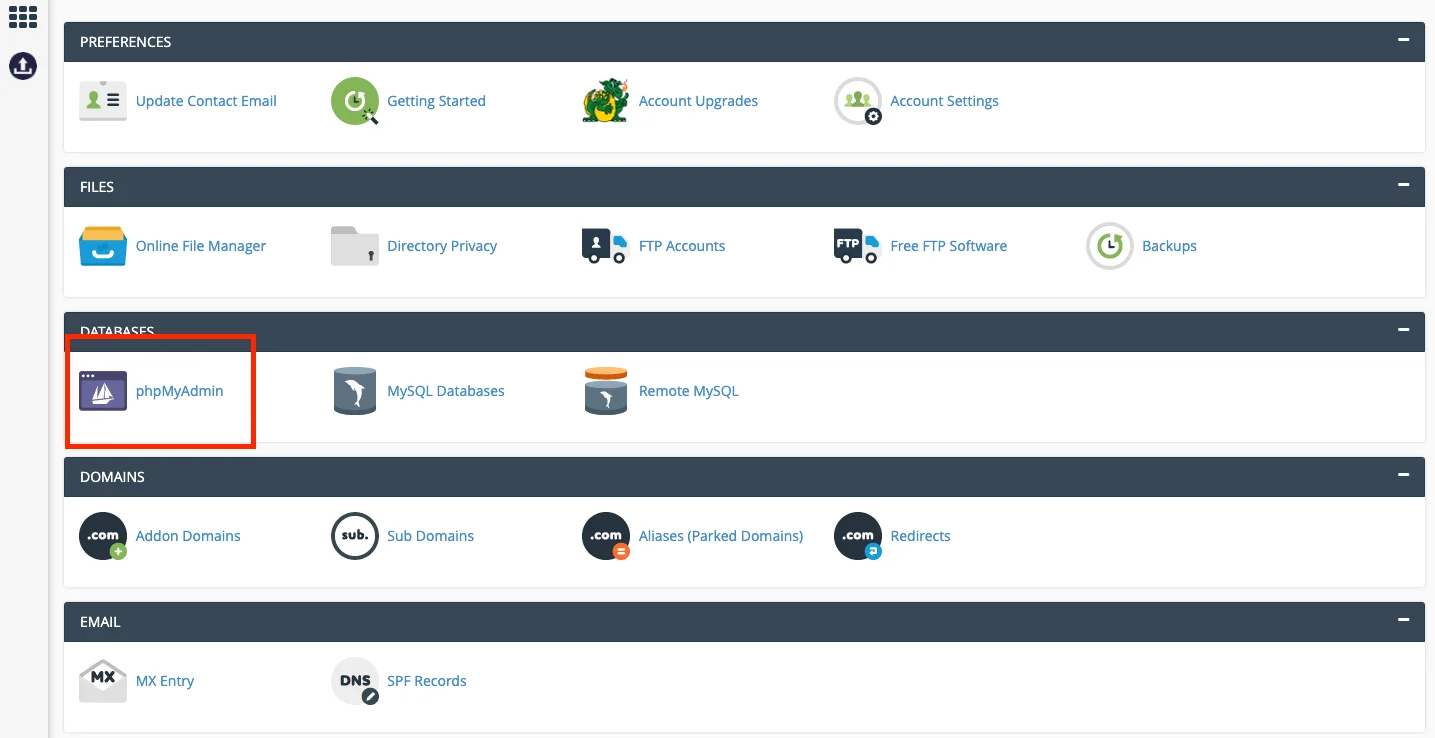
- ابحث عن أيقونة "phpMyAdmin" وانقر عليها. سيقوم النظام بفتح واجهة phpMyAdmin في علامة تبويب أو نافذة جديدة.
الخطوة 2: حدد قاعدة بيانات WooCommerce الخاصة بك
- على واجهة phpMyAdmin، سترى قائمة بقواعد البيانات على الجانب الأيسر من الشاشة.
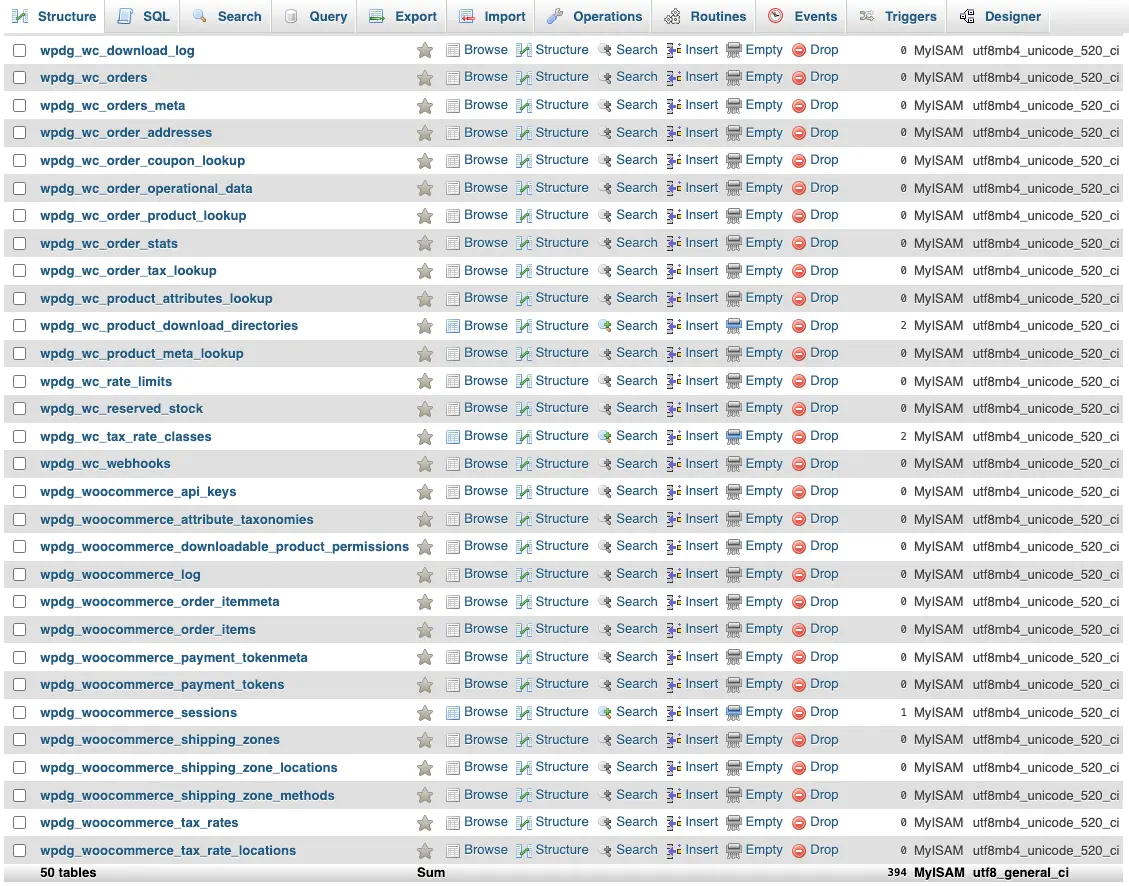
- إذا كانت لديك قاعدة بيانات واحدة لموقع الويب الخاص بك، فمن المحتمل أن يتم تسميتها باسم المجال أو اسم المستخدم الخاص بك.
- لكن هذه الصيغة لا تنطبق على الجميع. إذا تم إعداد قاعدة البيانات الخاصة بك باستخدام مثبت WordPress الخاص بمضيفك، فقد تحتوي على بادئة مخصصة بخلاف 'wp_'. يقومون في بعض الأحيان باختيار الأسماء بشكل عشوائي لأغراض أمنية.
- إذا لم تكن متأكدًا من قاعدة البيانات التي تختارها، فارجع إلى وثائق الاستضافة الخاصة بك أو اطلب المساعدة من مضيف WordPress الخاص بك.
الخطوة 3: حدد الجداول
- انقر على قاعدة البيانات التي اخترتها لعرض جداولها. أنها تحتوي على شرائح مختلفة من بيانات WooCommerce الخاصة بك.
- على سبيل المثال، معلومات المنتج موجودة في جداول "wp_posts" و"wp_postmeta" في قاعدة بيانات WordPress الخاصة بك. تحتوي جداول "wp_posts" على عناوين المنتجات وأوصافها وحالات النشر. ثم يقوم "wp_postmeta" بتخزين البيانات التعريفية لمنتجك.
الخطوة 4: قم بتكوين طريقة التصدير الخاصة بك
- انتقل إلى علامة التبويب "تصدير" في phpMyAdmin.
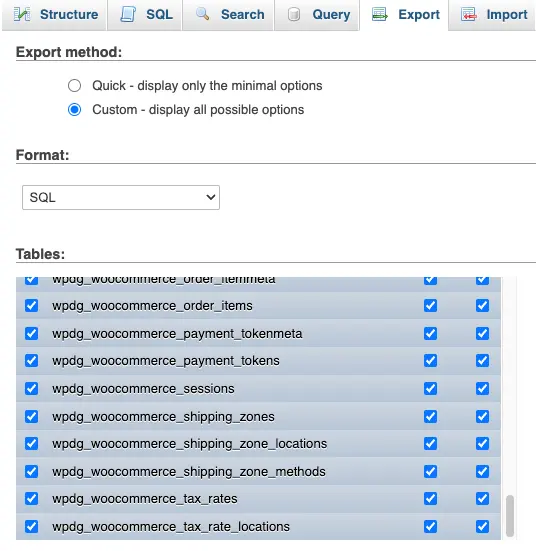
- افتراضيًا، يتم تمييز كافة الجداول الموجودة في قاعدة البيانات المحددة للتصدير. لذلك، للحصول على نسخة احتياطية كاملة، قد ترغب في الاحتفاظ بالخيار دون تغيير.
- إذا كنت تفهم بنية قاعدة البيانات بأكملها، فيمكنك إلغاء تحديد الخيار الافتراضي "تحديد الكل". سيتركك النظام بعد ذلك لتأكيد اختياراتك.
الخطوة 5: اختر تنسيق تصدير قاعدة البيانات
- ضمن نفس علامة التبويب "تصدير"، انتقل إلى قسمي "التنسيق" و"الإخراج". أنها توفر خيارات لتحديد تنسيق النسخ الاحتياطي لقاعدة بيانات WooCommerce الخاصة بك.
- يمكنك اختيار "SQL" للحصول على ملف نصي متوافق مع عمليات استعادة قاعدة البيانات المستقبلية.
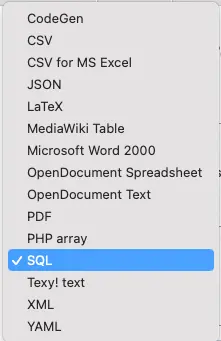
الخطوة 6: ابدأ تصدير قاعدة بيانات WooCommerce الخاصة بك
- انقر فوق الزر "انتقال" الموجود أسفل إعداد التصدير.
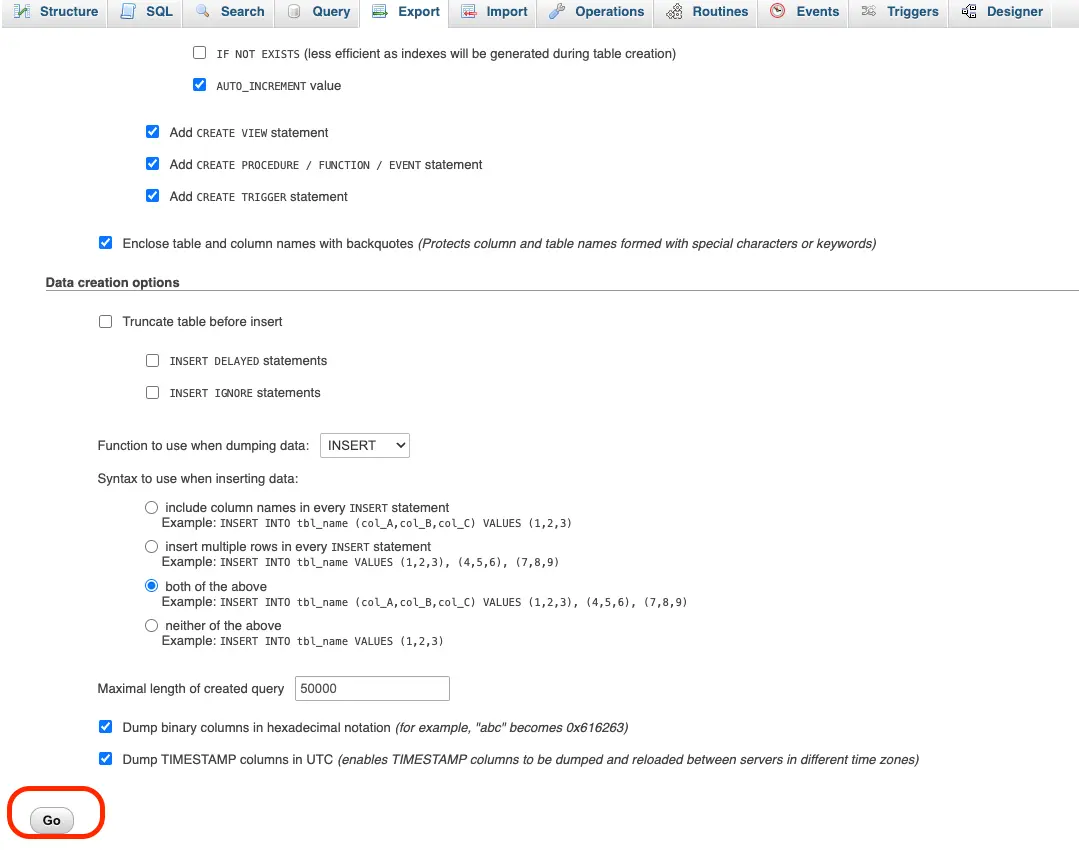
- سيبدأ phpMyAdmin في إنشاء ملف النسخ الاحتياطي لقاعدة البيانات. قد يستغرق هذا بعض الوقت حسب حجم قاعدة البيانات الخاصة بك.
الخطوة 7: قم بتنزيل ملف النسخة الاحتياطية
- بمجرد انتهاء phpMyAdmin من التصدير، ستظهر مطالبة التنزيل.
- تابع واحفظ الملف ".sql" على جهاز الكمبيوتر الخاص بك.
الخطوة 8: قم بتعيين وجهة النسخ الاحتياطي لقاعدة بيانات WooCommerce الخاصة بك
- احفظ ملف النسخة الاحتياطية الذي تم تنزيله في مكان آمن على جهاز الكمبيوتر الخاص بك. لمزيد من الأمان، فكر في تخزين نسخة على محرك أقراص خارجي منفصل أو خدمة تخزين سحابية.
كيفية إنشاء نسخ احتياطية تلقائية لقاعدة بيانات WooCommerce
توفر النسخ الاحتياطية التلقائية لـ WooCommere الراحة والاتساق دون الحاجة إلى التدخل اليدوي. إنها مثالية للمتاجر ذات المعاملات المتكررة أو التحديثات المنتظمة أو قواعد البيانات الكبيرة.
على عكس النسخ الاحتياطية اليدوية، يمكن للأنظمة الآلية التقاط تغييرات قاعدة البيانات بدقة وفي الوقت الفعلي. يمكنك جدولة النسخ الاحتياطية ليتم تشغيلها أسبوعيًا أو يوميًا أو كل ساعة بناءً على خطة التعافي من الكوارث الخاصة بك.
غالبًا ما تكون عملية التخزين نفسها تدريجية، مما يعني أنها تلتقط فقط التغييرات التي تم إجراؤها منذ آخر نسخة احتياطية. وهذا يسمح باستخدام أكثر كفاءة للمساحة وعرض النطاق الترددي.
قم بإجراء نسخ احتياطي للتغييرات الإضافية التي تم إجراؤها منذ آخر نسخة احتياطية كاملة، وقم بجدولة النسخ الاحتياطية لتشغيلها كل 2 أو 4 أو 8 أو 12 ساعة، يوميًا أو أسبوعيًا أو نصف شهري أو شهريًا.
ومن المعروف أيضًا أن النسخ الاحتياطية التلقائية تتوسع بسلاسة مع نمو أعمالك. يمكنك، على سبيل المثال، زيادة النطاق الترددي الخاص بك وفقًا للتغيرات في الطلب. يقدم بعض الموفرين ميزات إضافية لتحسين إستراتيجية النسخ الاحتياطي لديك. تشمل الأمثلة أدوات تشفير البيانات والتكامل مع خدمات التخزين السحابية، وما إلى ذلك.
متطلبات أتمتة النسخ الاحتياطية لقاعدة بيانات WooCommerce
عند اختيار مكون إضافي، تأكد من توافقه مع إصدارات WordPress وWooCommerce لمنع حدوث تعارضات. تحقق أيضًا من خيارات التخزين هذه للنسخ الاحتياطية لقاعدة البيانات الخاصة بك في البرنامج الإضافي:
- تعد خدمات التخزين السحابية - مثل Google Drive أو Dropbox أو Amazon S3 - الأكثر شيوعًا بسبب موثوقيتها وقابلية التوسع. ومع ذلك، فهي تأتي بتكلفة إضافية بناءً على حجم النسخ الاحتياطية وتكرارها.
- يمكنك بخلاف ذلك إنشاء خادم بعيد تتم إدارته ذاتيًا. فهو يوفر مزيدًا من التحكم في النسخ الاحتياطية ولكنه يتطلب معرفة تقنية متقدمة.
- تسمح لك بعض مكونات WordPress الإضافية أيضًا بتخزين النسخ الاحتياطية على نفس الخادم مثل موقع الويب الخاص بك. ومع ذلك، لا يُنصح بهذه الممارسة، نظرًا للمخاطر التي تشكلها في حالة فشل الخادم.
للعثور على أفضل مزود للنسخ الاحتياطية لقاعدة بيانات WooCommerce، يجب عليك تقييم خياراتك بناءً على ما يلي:

- تكرار النسخ الاحتياطية التلقائية.
- مواقع تخزين البيانات.
- عدد النسخ الاحتياطية.
- فترة الاحتفاظ بالنسخة الاحتياطية.
- مستوى الدعم الفني المقدم.
- ميزات إدارة النسخ الاحتياطي
- تاريخ التدقيق الأمني.
خطوات عمل نسخة احتياطية من قاعدة بيانات WooCommerce الخاصة بك تلقائيًا
لسوء الحظ، لا يوجد إجراء قياسي لتكوين النسخ الاحتياطية التلقائية لقاعدة بيانات WooCommerce. كل مزود خدمة لديه لوحة التحكم الخاصة به ونظام إدارة النسخ الاحتياطي.
ومع ذلك، فيما يلي إرشادات عامة لإعداد النسخ الاحتياطية المستندة إلى المكونات الإضافية والمدارة:
باستخدام البرنامج المساعد النسخ الاحتياطي
الخطوة 1: قم بالتسجيل في خدمة تخزين تابعة لجهة خارجية
بالنسبة للمبتدئين، حدد المكان الذي سيتم فيه تخزين النسخ الاحتياطية لقاعدة بيانات WooCommerce الخاصة بك. إذا اخترت خدمة التخزين السحابي، فقم بتسجيل حساب وشراء مساحة كافية لنسخك الاحتياطية.
الخطوة 2: تثبيت البرنامج المساعد والتنشيط
- انتقل إلى قسم "المكونات الإضافية" في لوحة إدارة WordPress الخاصة بك.
- انقر فوق "إضافة جديد".
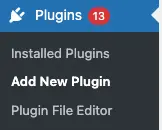
- ابحث عن مكون إضافي للنسخ الاحتياطي في WordPress
- قم بتثبيت البرنامج المساعد وتفعيله.
الخطوة 3: الوصول إلى إعدادات النسخ الاحتياطي
- قم بالوصول إلى صفحة إعدادات المكون الإضافي ضمن لوحة تحكم WordPress الخاصة بك. قامت معظم المكونات الإضافية بتضمين الخيار في قائمتها الرئيسية.
الخطوة 4: جدولة النسخ الاحتياطي
- حدد عدد المرات التي يجب أن يقوم فيها المكون الإضافي بإجراء نسخ احتياطية لقاعدة بيانات WooCommerce. تعد عمليات النسخ الاحتياطي اليومية مثالية للمتاجر المتنامية، ولكن يمكنك ضبط التكرار بناءً على حجم المعاملات في موقعك.
الخطوة 5: حدد مكونات النسخ الاحتياطي
- حدد عناصر موقعك التي تريد عمل نسخة احتياطية منها. تسمح لك معظم المكونات الإضافية باختيار قواعد بيانات وملفات محددة. لذا، تأكد من تضمين قاعدة بيانات WooCommerce الخاصة بك في النسخة الاحتياطية.
الخطوة 6: الاتصال بوجهة تخزين النسخ الاحتياطي
- قم بربط المكون الإضافي بوجهة النسخ الاحتياطي التي حددتها. يمكنك القيام بذلك عن طريق توفير بيانات الاعتماد اللازمة أو رموز التفويض.
الخطوة 7: تعيين سياسات الاستبقاء
- اختر عدد النسخ الاحتياطية التي تريد الاحتفاظ بها ومدة الاحتفاظ بها. قد يؤدي تجاوز الحد الأقصى إلى زيادة تكاليف التخزين لديك، في حين أن تحديد سقف منخفض للغاية قد يتركك دون نقطة استعادة حديثة.
البرنامج الإضافي المفضل للنسخ الاحتياطي لـ WordPress وWooCommerce في العالم
اختر الملفات وقواعد البيانات التي تريد نسخها احتياطيًا باستخدام UpdraftPlus Premium . قم بالنسخ الاحتياطي إلى مواقع التخزين البعيدة مثل Google Drive وMicrosoft OneDrive، وقم بتعيين قواعد الاحتفاظ المتقدمة.
استخدام خدمة استضافة مُدارة
الخطوة 1: افتح لوحة تحكم استضافة الويب
- قم بتسجيل الدخول إلى لوحة تحكم الاستضافة الخاصة بك، حيث تحصل على جميع الأدوات والميزات لإدارة موقع وخادم WordPress الخاص بك.
الخطوة 2: قم بتشغيل إعدادات النسخ الاحتياطي للموقع
- انتقل إلى منطقة إعدادات النسخ الاحتياطي بلوحة التحكم.
- يختلف موقع إعدادات النسخ الاحتياطي حسب مزود الاستضافة. ولكنها عادةً ما تكون ضمن الأقسام المسماة "إدارة الموقع" أو "النسخ الاحتياطية" أو "إدارة الخادم".
الخطوة 3: التحقق من حالة النسخ الاحتياطية التلقائية الخاصة بك
- تحقق من الإعدادات للتأكد من أن خدمة الاستضافة تقوم بالنسخ الاحتياطي لقاعدة بيانات WooCommerce الخاصة بك بشكل فعال. يقوم بعض الموفرين بتشغيل النسخ الاحتياطية التلقائية بشكل افتراضي. قد يحتاج البعض الآخر إلى التنشيط اليدوي.
- يجب عليك أيضًا الحصول على معلومات حول مكونات الموقع المضمنة في النسخ الاحتياطية. قد يختار موفر استضافة WordPress المُدار الخاص بك إجراء نسخ احتياطي لمتجر WooCommerce بأكمله.
- تذكر مراجعة موقع تخزين النسخة الاحتياطية. لن ترغب في الاحتفاظ بنسخ قاعدة البيانات الخاصة بك على خادم محلي. وينبغي عليهم، بدلاً من ذلك، الذهاب إلى مركز بيانات آمن خارج الموقع. قد يكون من المفيد أيضًا توزيع النسخ عبر مواقع مختلفة للتكرار.
الخطوة 4: تكوين إعدادات النسخ الاحتياطي التلقائي
إذا كانت خطة الاستضافة الخاصة بك تسمح بتخصيص إعدادات النسخ الاحتياطي، ففكر في ما يلي:
- ضبط جدول النسخ الاحتياطي بناءً على حجم معاملات موقعك وتكرارها. يمكنك ضبطها للتشغيل يوميًا أو أسبوعيًا أو شهريًا.
- تحديد مدة الاحتفاظ بالنسخة الاحتياطية وعدد النسخ.
الخطوة 4: اختبار عملية الاستعادة
لا تنتظر حتى تقع الكارثة للتأكد من موثوقية استراتيجية النسخ الاحتياطي لموفر الاستضافة الخاص بك. يمكنك إجراء اختبارات بين الحين والآخر للتحقق مما إذا كانت النسخ الاحتياطية لقاعدة بيانات WooCommerce الخاصة بك كاملة وفعالة.
ابدأ باستنساخ موقع WooCommerce الخاص بك في بيئة مرحلية. يمكنك بعد ذلك استعادة النسخ الاحتياطية السابقة عليه أثناء مراقبة الواجهة الأمامية والخلفية للمتجر.
خاتمة
الآن بعد أن فهمت كيفية عمل نسخة احتياطية من قاعدة بيانات WooCommerce، فإن الخطوة التالية هي العثور على حل مناسب لتسهيل كل ذلك. خذ وقتك عند تدقيق مضيفي الويب، أو المكونات الإضافية للنسخ الاحتياطي في WordPress، أو موفري التخزين السحابي.
وبشكل أكثر تحديدًا، استهدف إعدادًا يدعم النسخ الاحتياطية اليدوية والتلقائية. بهذه الطريقة، يمكنك الاستمتاع باتساق العمليات الآلية ومرونة النسخ الاحتياطية اليدوية لـ WooCommerce.
الأسئلة الشائعة
لماذا يجب أن أقوم بعمل نسخة احتياطية من قاعدة بيانات WooCommerce الخاصة بي؟
يحتوي متجر WooCommerce الخاص بك على بيانات قيمة عن منتجاتك وعملائك ومبيعاتك. تعمل النسخ الاحتياطية لقاعدة البيانات بمثابة شبكة أمان لاستعادة هذه البيانات في حالة فقدانها أو حذفها.
كما أنها تمنحك الحرية في تجربة المكونات الإضافية أو التكوينات الجديدة، مع العلم أنه يمكنك العودة إلى إصدار صالح إذا لزم الأمر.
ما الذي تتضمنه النسخة الاحتياطية لقاعدة بيانات WooCommerce؟
- عناوين المنتجات، والأوصاف، والصور، والأشكال، والتسعير، ومستويات المخزون، والفئات.
- عناصر الطلب والكميات والمدفوعات والحالة والملاحظات).
- أسماء العملاء وتفاصيل الاتصال وعناوين الفواتير/الشحن وسجل الطلبات.
- تكوينات المتجر ومعدلات الضرائب وخيارات الشحن وبوابات الدفع
ما هي الطرق المختلفة لعمل نسخة احتياطية من قاعدة بيانات WooCommerce الخاصة بي؟
هناك طريقتان أساسيتان لعمل نسخة احتياطية من قاعدة بيانات WooCommerce – اليدوية والتلقائية.
في العملية اليدوية، تذهب إلى لوحة تحكم مضيف الويب الخاص بك وتفتح واجهة إدارة الملفات الخاصة به. هنا، يمكنك تحديد ملفات WooCommerce المتنوعة ثم تصديرها إلى جهاز الكمبيوتر المحلي الخاص بك لإجراء النسخ الاحتياطي.
البديل هو استخدام مكون WordPress الإضافي أو خدمة الاستضافة المُدارة لأتمتة عملية النسخ الاحتياطي.
كم مرة يجب أن أقوم بعمل نسخة احتياطية من قاعدة بيانات WooCommerce الخاصة بي؟
قم بعمل نسخة احتياطية من قاعدة بيانات WooCommerce الخاصة بك بناءً على مستوى نشاط متجرك. إذا كان مشغولاً بحجم كبير من المعاملات، فقم بإجراء نسخ احتياطي يوميًا أو في الوقت الفعلي. بالنسبة للمتاجر الصغيرة ذات النشاط الأقل، فكر في عمل نسخ احتياطية أسبوعية أو نصف أسبوعية.
لا تقيد نفسك، رغم ذلك. يمكنك ضبط جدول النسخ الاحتياطي وفقًا للتغيرات في حركة المرور والمبيعات.
أين يجب أن أقوم بتخزين النسخ الاحتياطية لموقع WooCommerce الخاص بي؟
السحابة هي الأكثر موصى بها لأنها توفر تخزينًا خارج الموقع وإمكانية الوصول العالمية. وهذا مفيد بشكل خاص للشركات التي لديها فرق بعيدة أو مواقع متعددة.
تعد حلول النسخ الاحتياطي السحابي أيضًا فعالة من حيث التكلفة لجميع فئات المستخدمين. أنها تأتي مع خطط التخزين التي يمكن توسيعها حسب الحاجة.
ما المدة التي يجب أن أحتفظ فيها بالنسخ الاحتياطية لقاعدة بيانات WooCommerce؟
تعتمد أفضل فترة للاحتفاظ ببياناتك على عدد مرات تحديثها، وحجم المعاملات، وقواعد الصناعة. القاعدة الأساسية الجيدة هي تحديد مقدار البيانات التاريخية التي تحتاج إلى استردادها في حالة وقوع كارثة.
بالنسبة للمتاجر الصغيرة، يكفي أسبوعين إلى أربعة أسابيع. من ناحية أخرى، قد تحتاج الشركات المتنامية إلى حوالي ثلاثة إلى ستة أشهر من الاحتفاظ بها.
